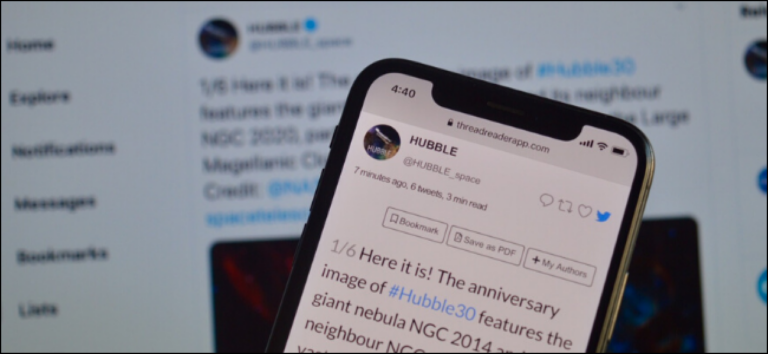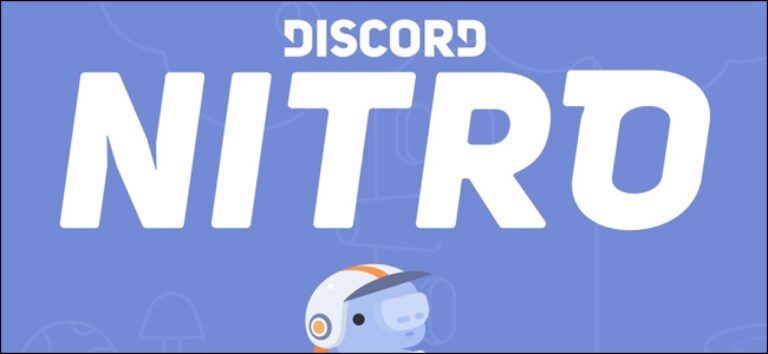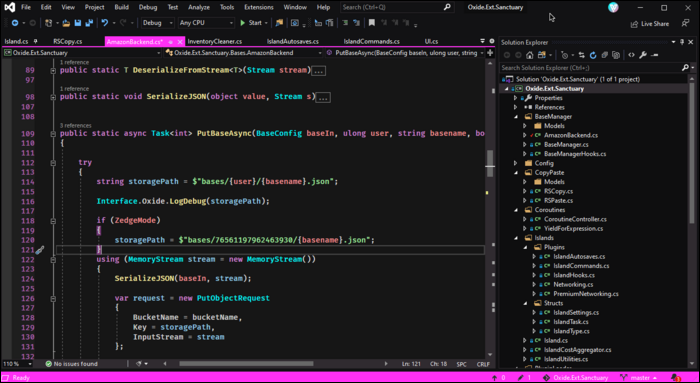Как организовать свою библиотеку Spotify

Организация вашей библиотеки в Spotify кажется сложной, особенно если у вас большая коллекция. Вот как сохранить свою музыку организованной в потоковом сервисе.
Библиотека Spotify
В наши дни почти все используют потоковую передачу для воспроизведения музыки, самой популярной из которых является Spotify. Сотни миллионов людей по всему миру используют Spotify для прослушивания и сохранения музыки.
Компания недавно снял лимит сохраненных песен из 10000 треков, так что теперь вы можете создать огромную обширную библиотеку всей вашей любимой музыки. Однако особенности организации Spotify могут быть довольно запутанными. Между исполнителями, альбомами, плейлистами, папками и любимыми треками может быть непросто выяснить, где именно найти ту песню, которая у вас на уме.
Программы для Windows, мобильные приложения, игры - ВСЁ БЕСПЛАТНО, в нашем закрытом телеграмм канале - Подписывайтесь:)
Вот способы упростить вашу библиотеку Spotify, чтобы упростить поиск любимой музыки.
Сохранение песен и альбомов
Существует два способа сохранения музыки в вашей библиотеке: сохранение песен и сохранение альбомов.
Сохранение песен означает просто щелчок по сердцу рядом с треком в Spotify Desktop и в Интернете или длительное нажатие на песню и ее лайк на мобильном телефоне.

Эта песня будет добавлена в вашу библиотеку и появится в плейлисте «Liked Songs», плейлисте по умолчанию, включающем каждый трек, к которому вы добавили сердце. Как и в любом списке воспроизведения, вы можете настроить Liked Songs для загрузки любых новых песен, которые добавляются автоматически.

Второй способ добавить музыку – сохранить альбом. Для этого перейдите на страницу альбома в Spotify и нажмите кнопку с изображением сердца рядом с названием альбома. Это сохранит весь альбом, доступ к которому можно получить на вкладке «Альбомы» в Spotify.

Этот метод не добавит все песни из альбома в ваши понравившиеся песни. Тем не менее, вам все равно могут понравиться ваши любимые отдельные треки, чтобы добавить их в автоматический список воспроизведения.
Следующие артисты
После того, как вы сохранили несколько треков и альбомов, вы должны следить за исполнителями этих песен. Чтобы найти артистов, которым вы должны следовать, вы можете либо искать их, либо использовать одно из предложений, которые отображаются на вкладке «Артисты» в мобильном приложении. Вы также можете щелкнуть правой кнопкой мыши или длительно нажать любую песню или альбом в своей библиотеке и выбрать «Перейти к исполнителю».

Когда вы находитесь на странице исполнителя, нажмите кнопку «Подписаться» под их именем, и эта кнопка должна измениться на «Подписка». Это добавит художника на вашу вкладку «Художники» в Spotify. Нажав на их имя, вы увидите все песни и альбомы, которые вы сохранили от этого исполнителя. Если вы подписаны на Spotify Premium, вы также сможете скачать все песни, которые вы сохранили от любого исполнителя.
Создание плейлистов и папок
Последний способ упорядочить музыку – это использовать плейлисты и папки. Между вашими плейлистами и плейлистами других людей, за которыми вы следите, есть большой шанс, что десятки или даже сотни музыкальных списков загромождают ваш аккаунт.
Чтобы они все были организованы, хорошо используйте папки. Чтобы создать папку, щелкните правой кнопкой мыши коллекцию плейлистов в меню слева и выберите «Создать папку».

Папки позволяют сортировать плейлисты по жанру, настроению, эпохе или цели. Например, папка «Рабочая музыка» может содержать что угодно, от классической музыки до окружающего шума. Хотя вы можете создавать папки только в Spotify for Desktop, их все равно можно просматривать в мобильном приложении. Вы также можете создавать списки воспроизведения в папках на вашем телефоне.
Вы также можете использовать несколько вариантов сортировки для плейлистов. По умолчанию установлено «Пользовательский порядок», то есть порядок, в котором они отсортированы на рабочем столе. Вы также можете отсортировать их по алфавиту или по дате.
Если вы используете Spotify Desktop, вы также можете воспроизводить музыку из всей папки, выбрав ее. Если у вас есть папка Rock с различными плейлистами из разных поджанров рока, нажатие на кнопку «Play» в этой папке перемешивает все песни из всего плейлиста.
Хорошие привычки организации

Наш последний совет – использовать специальные плейлисты. Если вы часто слушаете новые песни и новых исполнителей, но у вас нет времени постоянно организовывать свою библиотеку, рекомендуется сохранить их в «Вращающийся плейлист». Всякий раз, когда вы обнаружите новую песню, добавьте ее в этот временный список. Затем вы можете решить, в какие из ваших настоящих плейлистов они попадут.
После того, как вам понравилась песня, исполнитель или альбом и вы добавили их в свои плейлисты, удалите их из ротации. Таким образом, вы не пропустите недооцененные драгоценные камни, которые вы можете забыть.
СВЯЗАННЫЕ С: Как открыть новую музыку на Spotify
Программы для Windows, мобильные приложения, игры - ВСЁ БЕСПЛАТНО, в нашем закрытом телеграмм канале - Подписывайтесь:)